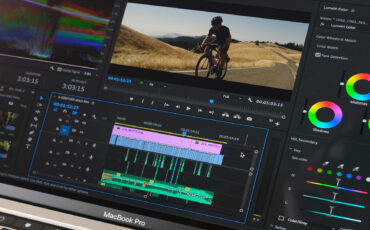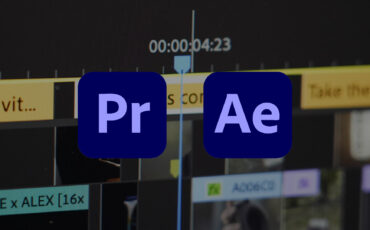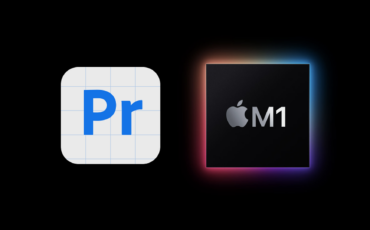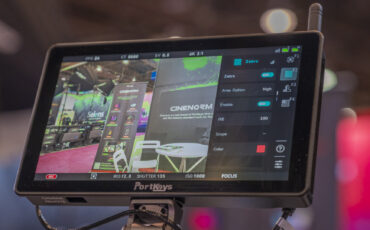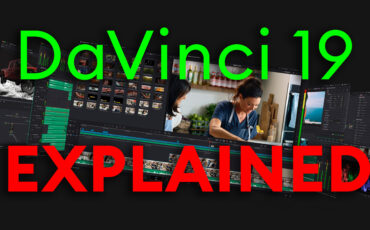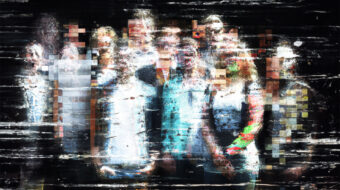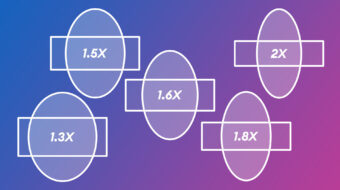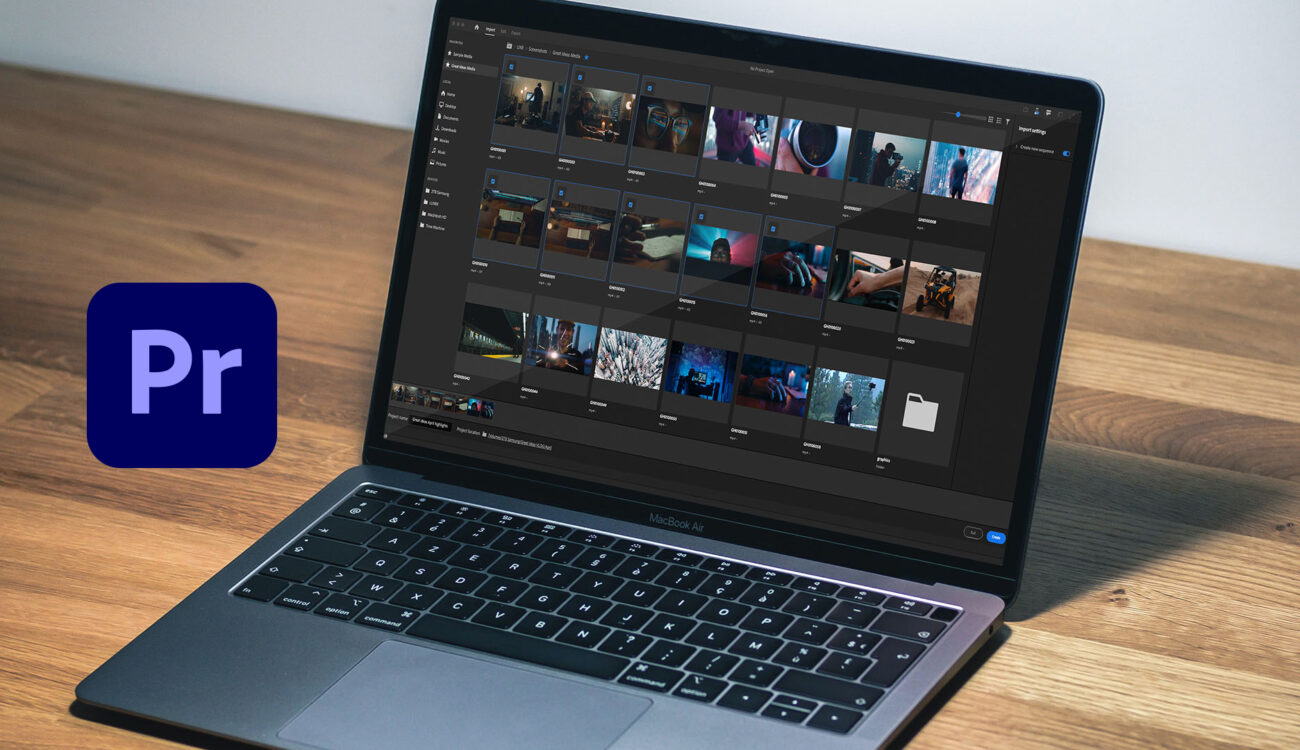
Premiere Proパブリックベータが利用可能になり、インポートパネルとエクスポートパネルが再設計され、ヘッダーバーが更新された。
PremiereProはユーザーフレンドリーな編集ソフトウェアではない。 Premiereを初めて開くと、紛らわしい[プロジェクト設定]ダイアログボックス、空のワークスペース、複雑なエクスポート設定、そして次に何をすべきかについての手がかりがほとんどない。
Premiere Proパブリックベータ
過去30年間、アドビはプロのビデオ編集者に創造的なビジョンを実現するための強力なツールを提供してきた。しかし、ビデオの世界は劇的に変化している。ますます多くのコンテンツクリエーターがビデオ編集を始めている。 しかしPremiereのインターフェイスは昔と変わらない。
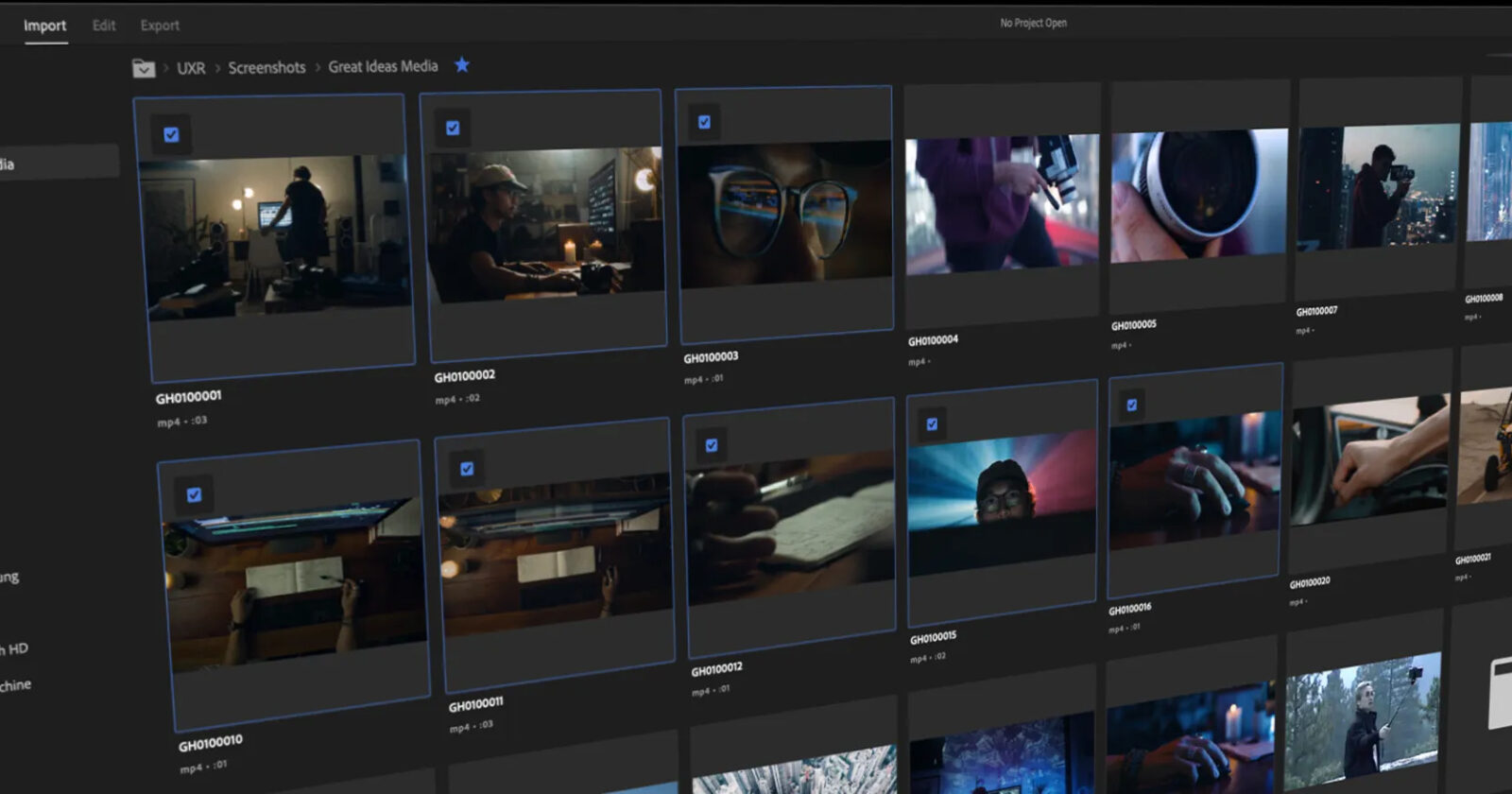
今まで以上に、さまざまなプラットフォーム、フォーマット、カメラが市場に出回っている。したがって、編集は、特に始めたばかりの人にとっては混乱する可能性がある。
Premiere Proパブリックベータの目標
このため、アドビはソフトウェアのエンドツーエンドのエクスペリエンスを改善することを決定した。目標は単純で、タイムラインをより速くすること。新しいユーザーインターフェイスは、初心者にとっては直感的で簡単に習得できることを目的としており、かつ経験豊富なビデオ編集者にとっては強力で機能的だ。
その一環として、まずインポートパネルとエクスポートパネル、およびヘッダーバーが改善された。
新しいインポートモード
このベータ版のPremiereProで新しいプロジェクトを作成すると、古い(場合によっては面倒な)プロジェクト設定パネルに直面することはなくなる。代わりに、新しいインポートパネルが表示され、より視覚的でモダンで直感的なアプローチが提供されている。
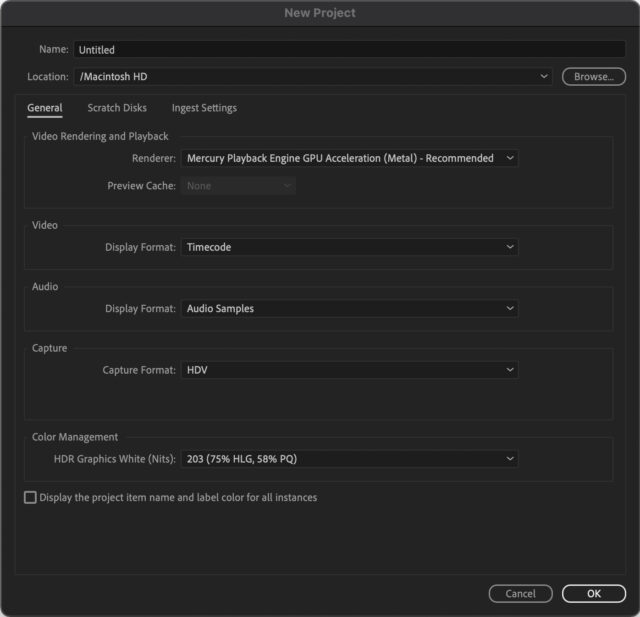
ここでの考え方は、ビデオ編集プロジェクトを開始するには、常にいくつかのメディアが必要であるということだ。したがって、Premiereは、技術的な設定を要求する代わりに、作成を開始するために必要なメディアを選択するように要求する。
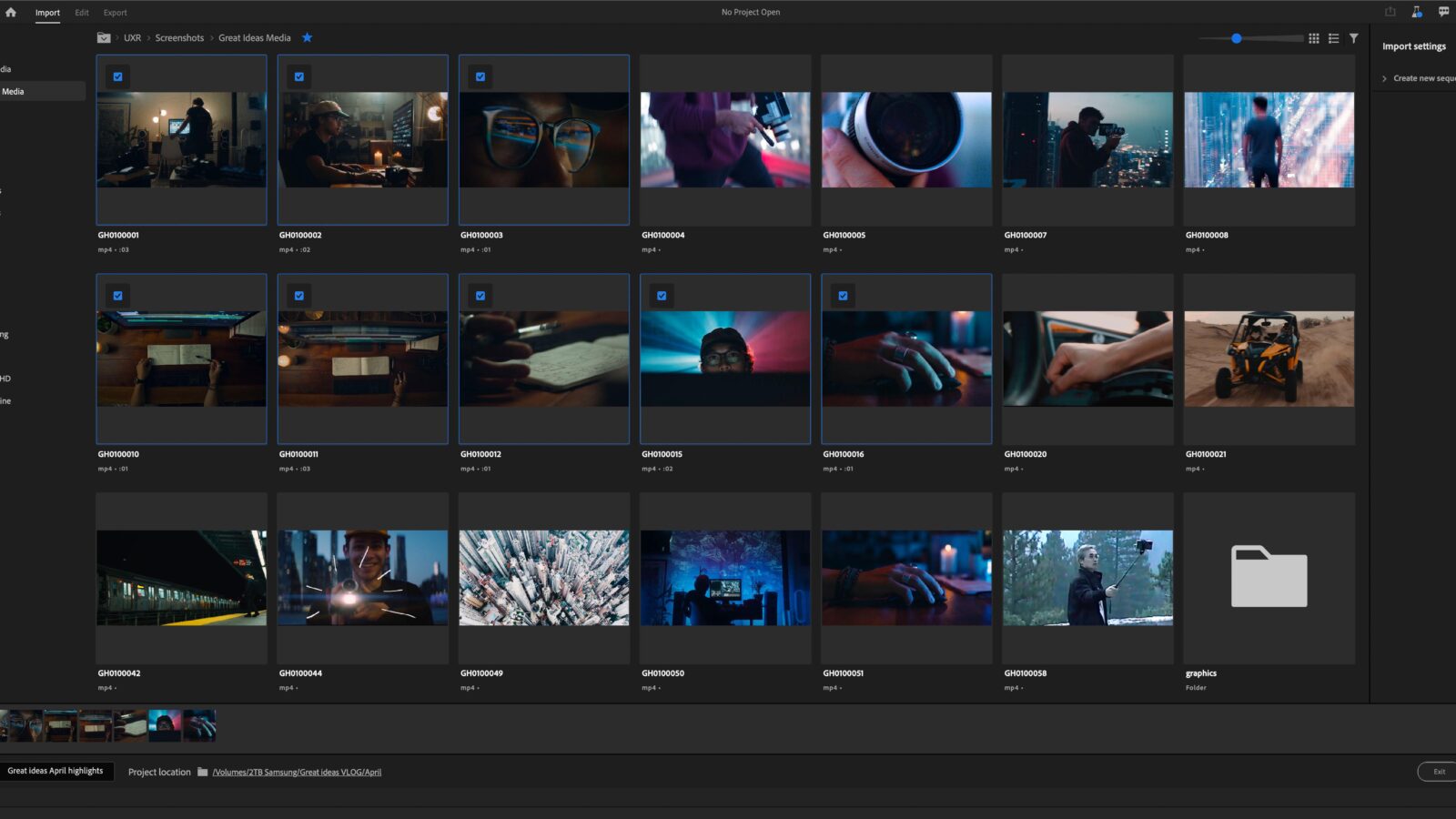
この新しいインポートパネルは、メディアブラウザのように機能する。ファイルを検索して、目的のメディアを選択できる。パネルの下部にあるフィルムストリップには、選択したクリップと画像が表示され、コンテンツの視覚的なプレビューが提供される。
プロジェクト名とプロジェクトの場所は、パネルの下部に移動された。
Premiereでシーケンスを自動的に設定できるようにする場合は、[新しいシーケンスの作成]オプションをオンにすることができる。
そうすることで、先に進んでプロジェクトを作成すると、空のワークスペースではなく、入力されたタイムラインが見つかる。この機能は、シーケンスの設定について心配せずに作成を開始でき、あまり技術的でないユーザーにとって非常に役立つ。
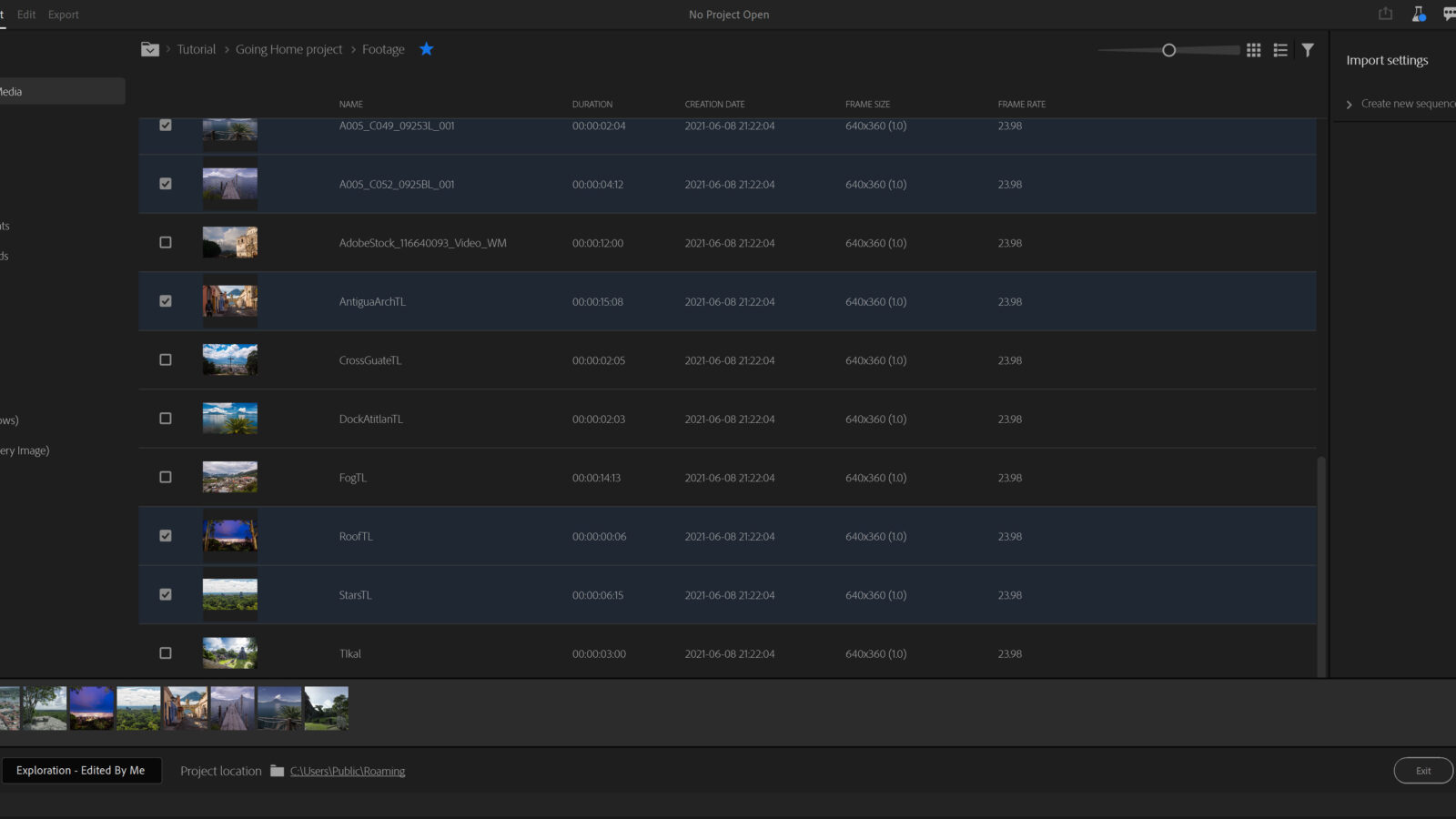
一方、経験豊富なビデオ編集者でありながら、プロジェクトとシーケンスの設定を制御したい場合は、これらの手順をすべてスキップし、メディアを選択することは避け、後ですべてを手動で設定することができる。
メディアをPremiereProにインポートする従来の方法も引き続き利用できる。
フレッシュヘッダーバー
インターフェイスの上部にある古いワークスペースバーも置き換えられた。新しいヘッダーバーを使用すると、インポート、編集、またはエクスポートモードをすばやく切り替えることができる。

Moreover, the new Header Bar also features:
- ホーム画面に直接移動するホームボタン
- 最近導入されたクイックエクスポートボタン
- 古いワークスペースバーを置き換える新しいドロップダウンワークスペースメニュー
- フルスクリーン再生を簡単に入力できる新しい[ビデオ出力の最大化]ボタン(以前はキーボードショートカットからのみアクセス可能)

新しいエクスポートモード
エクスポートパネルは、簡単な質問を念頭に置いて再設計された。ビデオはどこに行き着くのか。アドビは、さまざまな種類の宛先から選択できるようにすることで、エクスポートプロセスを簡素化した。結局、ビデオをエクスポートするのに必ずしも専門的な知識が必要ではない。
メディアファイルオプションを選択し、ローカルドライブまたは外部ドライブにビデオをエクスポートするか、そこにある主要なパブリッシングプラットフォーム(YouTubeやVimeoなど)のいずれかを選択して、ビデオを直接投稿できるようになった。
すばらしいのは、Adobe Media Encoderに移動することなく、さまざまな種類の宛先を同時に選択し、Premiere Proから直接バッチレンダリングプロセスを起動できることだ。
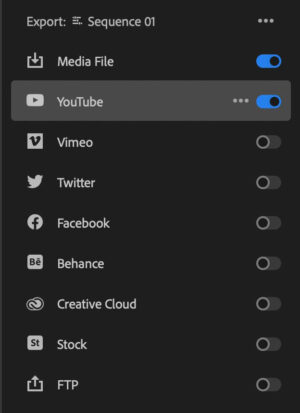
もちろん、エクスポート設定をさらに深く掘り下げる必要がある場合でも、[ビデオ]、[オーディオ]、[マルチプレクサ]、[キャプション]、[エフェクト]、[メタデータ]、および[アクション]タブで選択できる。これらのタブはスタックパネルグループとして表示され、各タブの設定は電源スイッチを使用してオフにできる。
たとえば、[効果]タブからタイムコードオーバーレイとLUTを追加し、両方を削除する必要がある場合は、[効果]タブ全体をオフにするだけでよい。
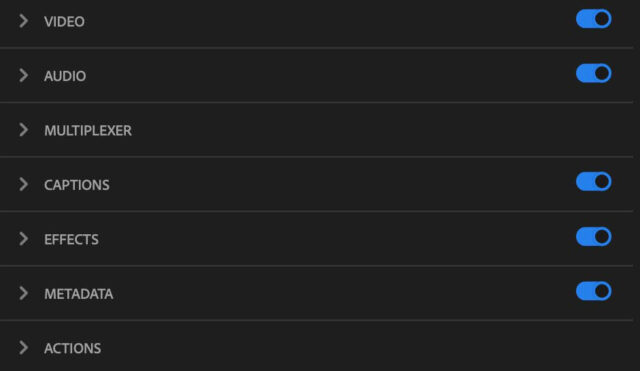
経験豊富な編集者に対して
過去数年間で、アドビはソフトウェアに非常に明確な方向性を設定した。 Lumetri、Essential Sound、およびEssential Graphicsパネルの導入は、よりシンプルで合理化されたワークフローを作成することを目的としていた。
より直感的で習得しやすいソリューションを開発することにより、初心者と熟練者両方のニーズを満たす。初心者は、技術的な設定についてあまり心配することなく、より速く編集を開始できる。
一方、経験豊富な編集者は機能を失うことなく新しいワークフローに簡単に適応できる。新しい外観に慣れるのに少し時間がかかるが、手順が省略できることもある。
現在入手可能– AppleM1でネイティブに実行
Premiere Proパブリックベータが利用可能になり、Adobe CreativeCloudアプリからダウンロードできる。また、AppleM1プロセッサを搭載したMacでもネイティブに動作する。
Premiereの改善に貢献
これはベータリリースであり、一部の機能は最終製品で異なる可能性があることに注意いただきたい。 PremiereProの改善にも貢献できる。
Link: Adobe Blog
Featured image credit: photo by Howard Bouchevereau on Unsplash.